Käyttäjien luominen ja poistaminen on peruskyky, jonka jokaisen Linux-käyttäjän tulisi hallita. Työskentelitpä graafisessa käyttöliittymässä tai suosisit terminaalia, käyttäjien hallinta on olennaista järjestelmäsi turvallisuuden ja organisoinnin kannalta. Tässä oppaassa opit, kuinka voit luoda uusia käyttäjiä Ubuntu-järjestelmässä ja poistaa olemassa olevia käyttäjiä.
Tärkeimmät havainnot
- Käyttäjiä luodaan graafisen käyttöliittymän tai terminaalin kautta.
- adduser-komentoa suositellaan uusien käyttäjien luomiseen.
- Käyttäjien poistamiseen käytetään deluser-komentoa.
- Administrator-oikeudet ovat välttämättömiä näiden komentojen suorittamiseen.
Vaiheittainen opas
Uuden käyttäjän luominen
Uuden käyttäjän luomiseksi sinulla on kaksi vaihtoehtoa: graafinen käyttöliittymä tai terminaali. Tässä oppaassa keskitymme terminaalimenetelmään, koska se soveltuu myös palvelimille, joilla ei ole graafista käyttöliittymää.
Avaa terminaali ja kirjoita komento sudo adduser {käyttäjänimi}. Tässä esimerkissä käytämme "Kai" käyttäjänimenä. Komento näyttää tältä:
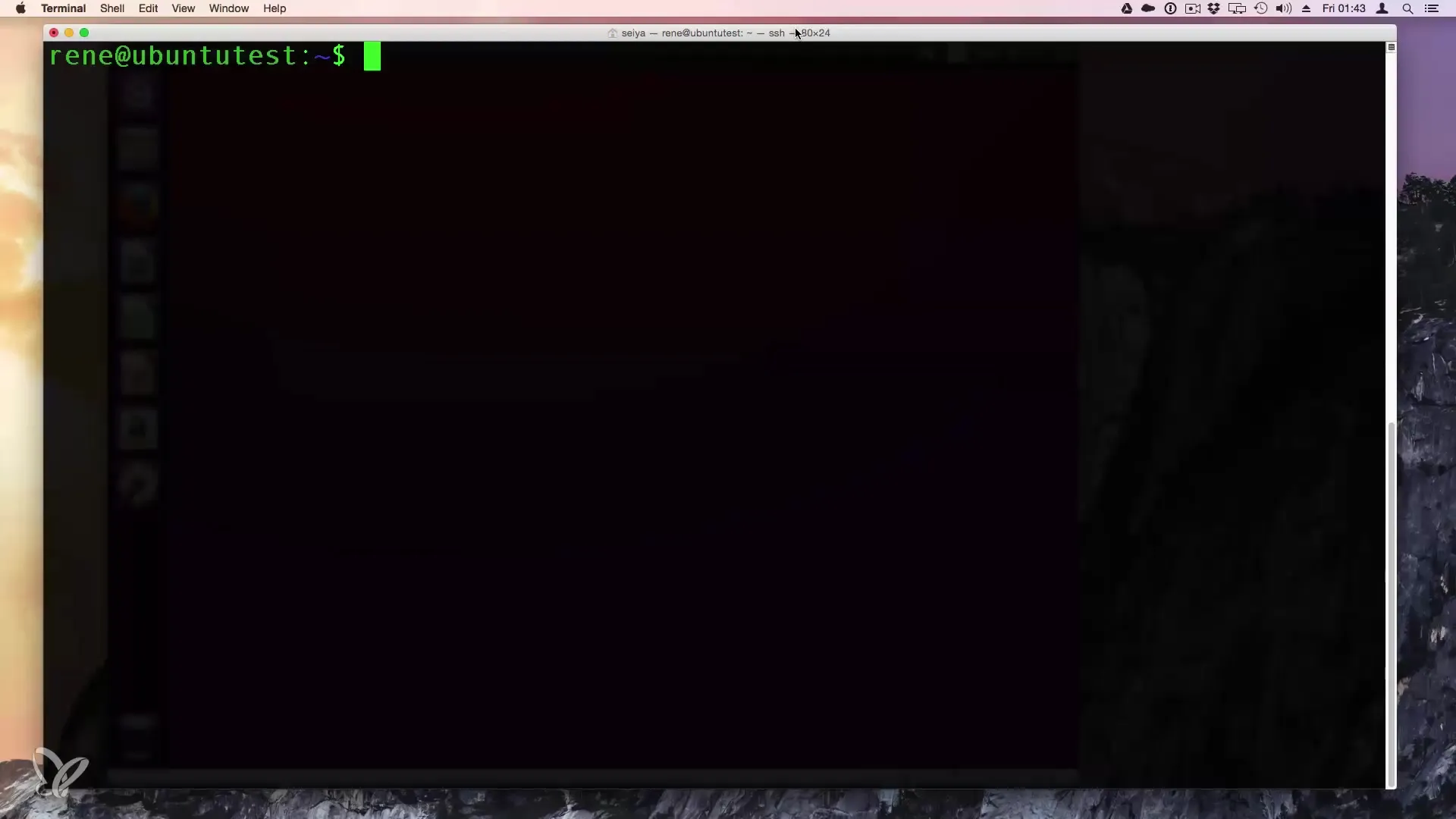
Kun olet painanut Enteriä, sinua pyydetään syöttämään järjestelmänvalvojan salasana. Salasanan syöttämisen jälkeen sinulta kysytään uuden käyttäjän salasanaa. Valitse vahva salasana ja vahvista se.
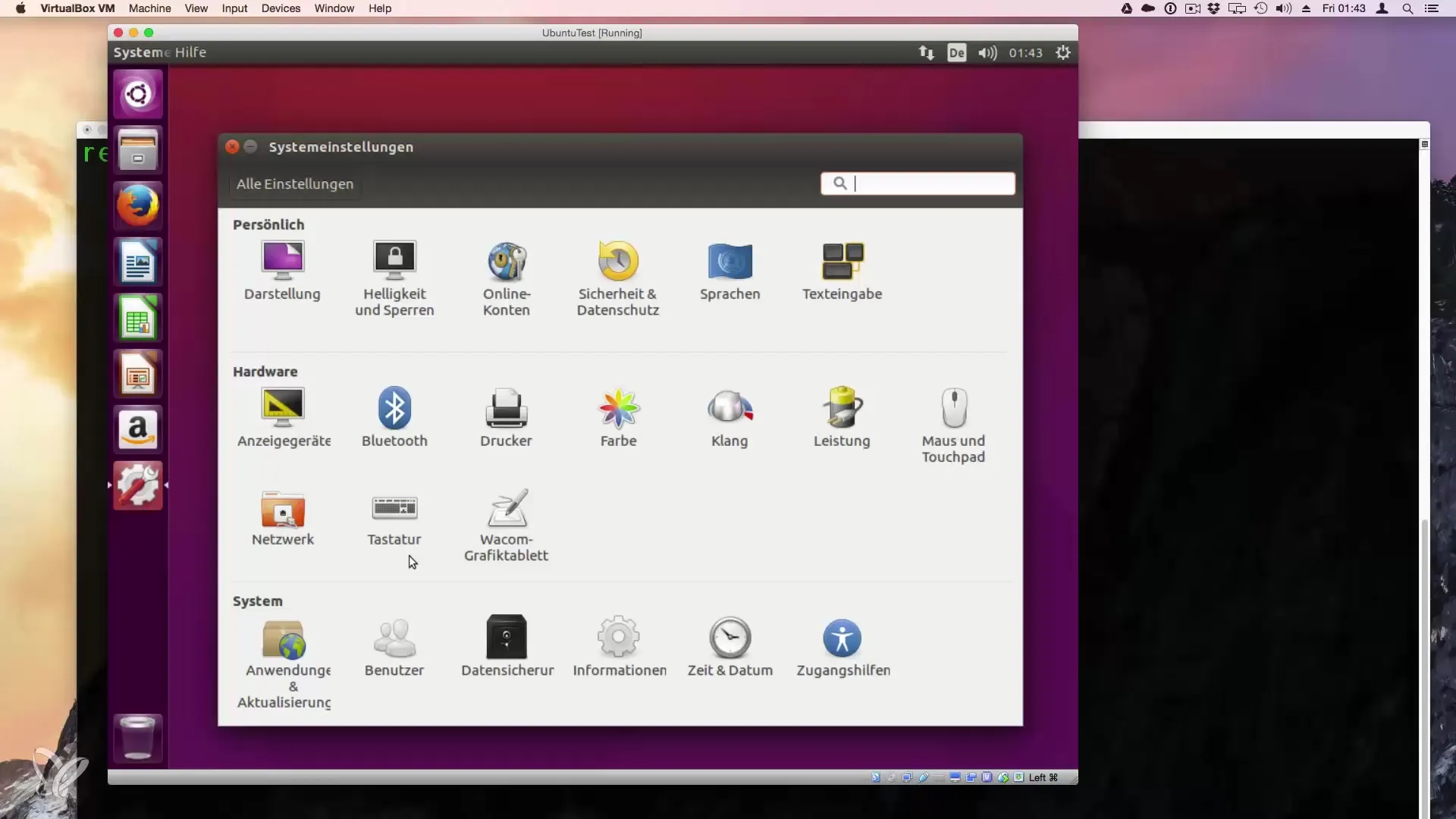
Sen jälkeen sinulta kysytään täydellisiä tietoja. Nämä tiedot ovat valinnaisia ja voit ohittaa ne. Voit esimerkiksi yksinkertaisesti painaa Enteriä ohittaaksesi syötteen.
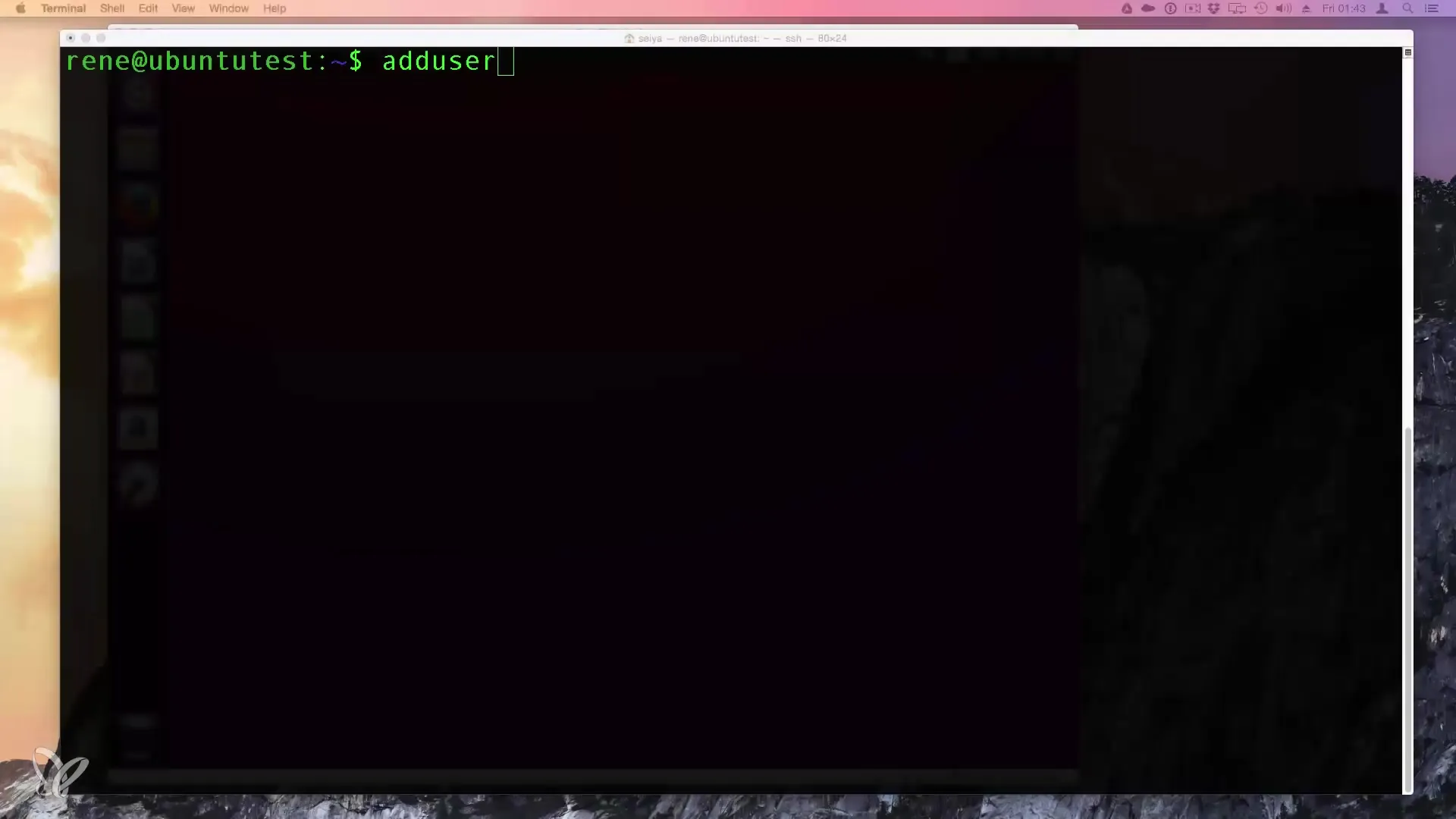
Kun olet suorittanut syötteen, käyttäjä "Kai" on nyt luotu. Suorita sitten komento su - kai tai login kai kirjautuaksesi sisään uudella käyttäjällä. Syötä aiemmin valittu salasana päästäksesi uuden käyttäjän työpöydälle.
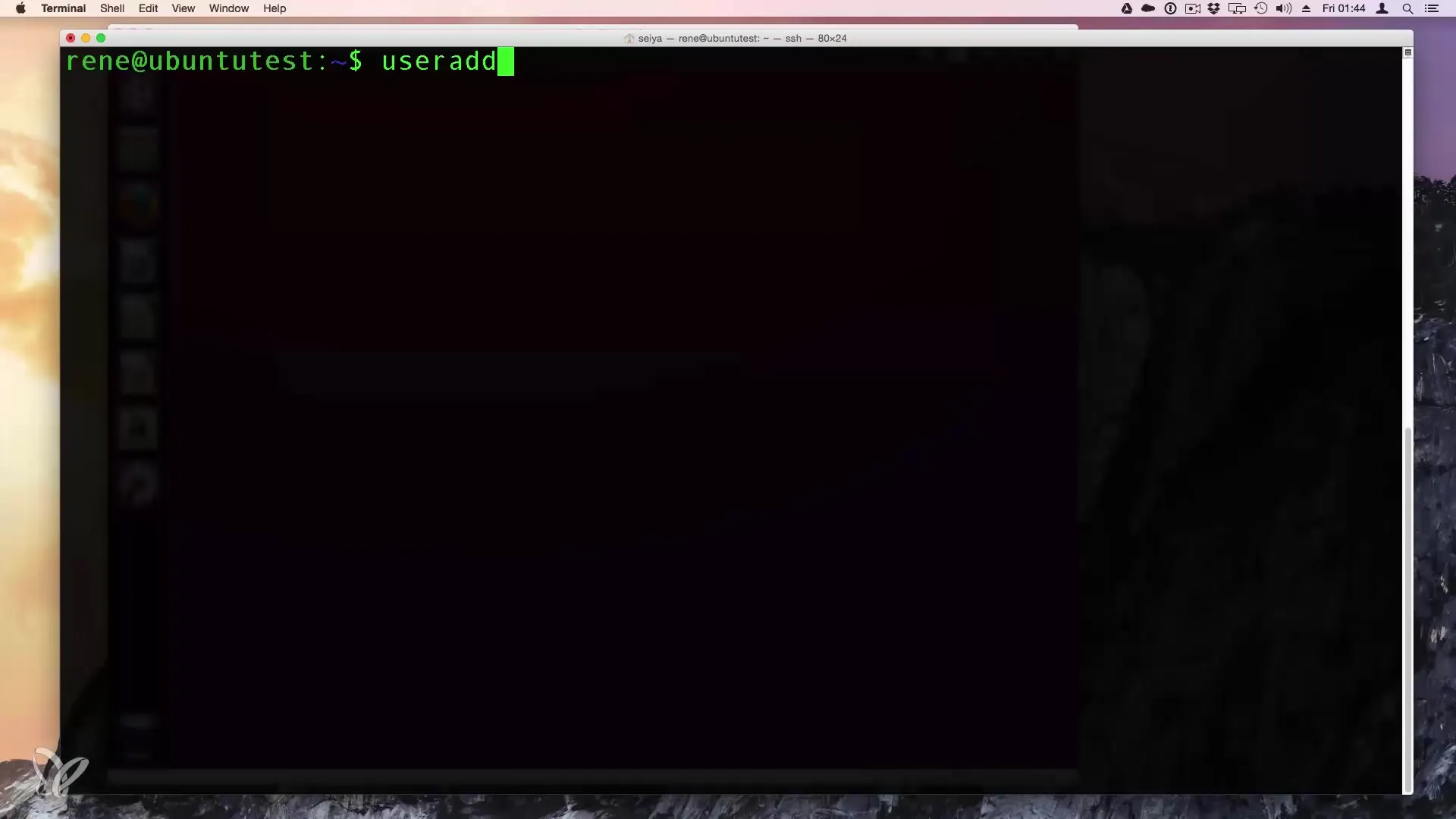
Käyttäjän poistaminen
Käyttäjän poistaminen tapahtuu komennolla sudo deluser {käyttäjänimi}. Tässä tapauksessa poistamme "Kai":n. Komento on:
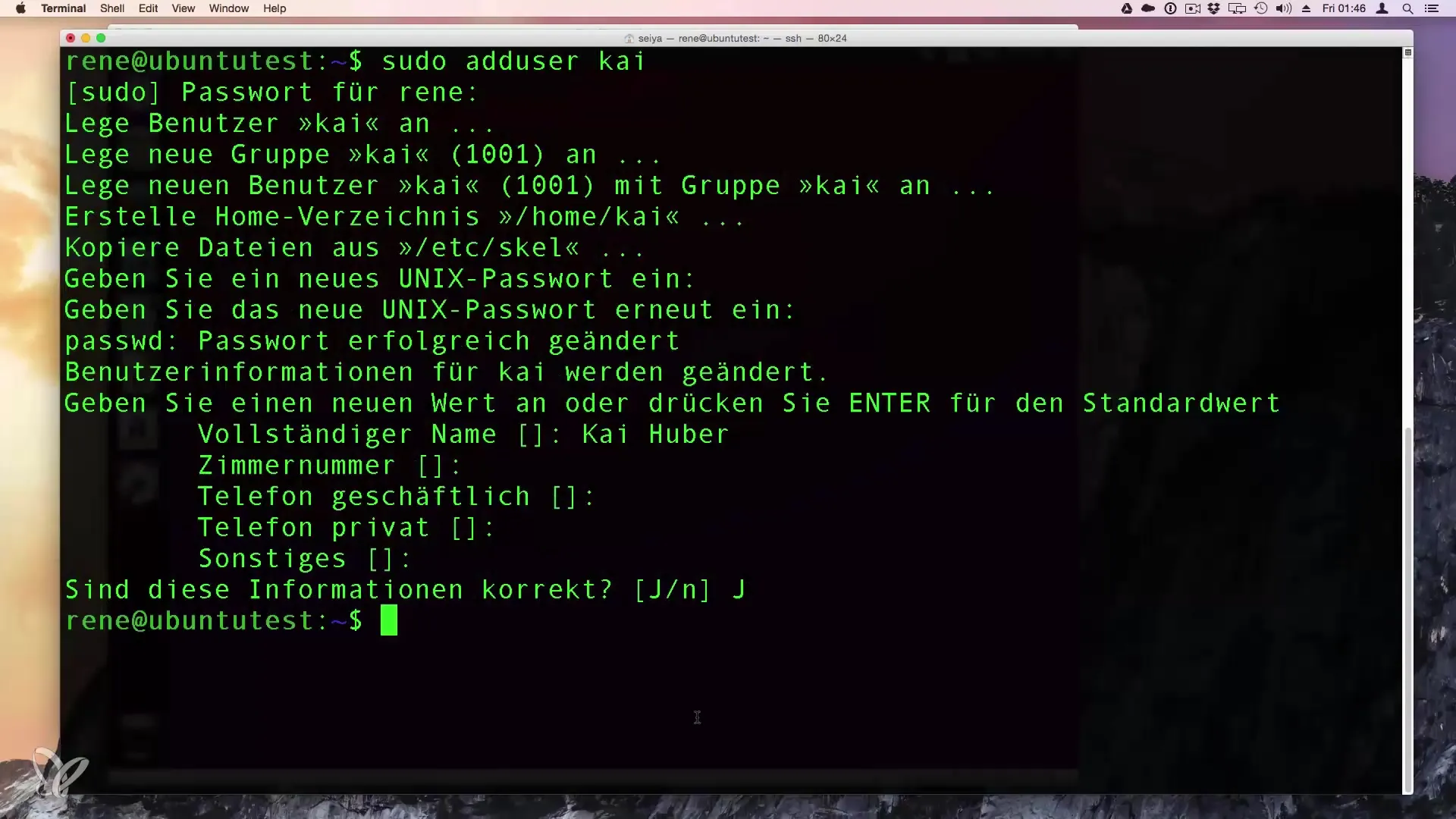
Tämän komennon syöttäminen antaa sinulle mahdollisuuden poistaa käyttäjän. Huomaa, että tässä vaiheessa ei ole vahvistusvalinta; tämä vaihe korostaa sen tärkeyttä, että tiedät tarkalleen, mitä teet. Vahvista komento painamalla Enteriä.
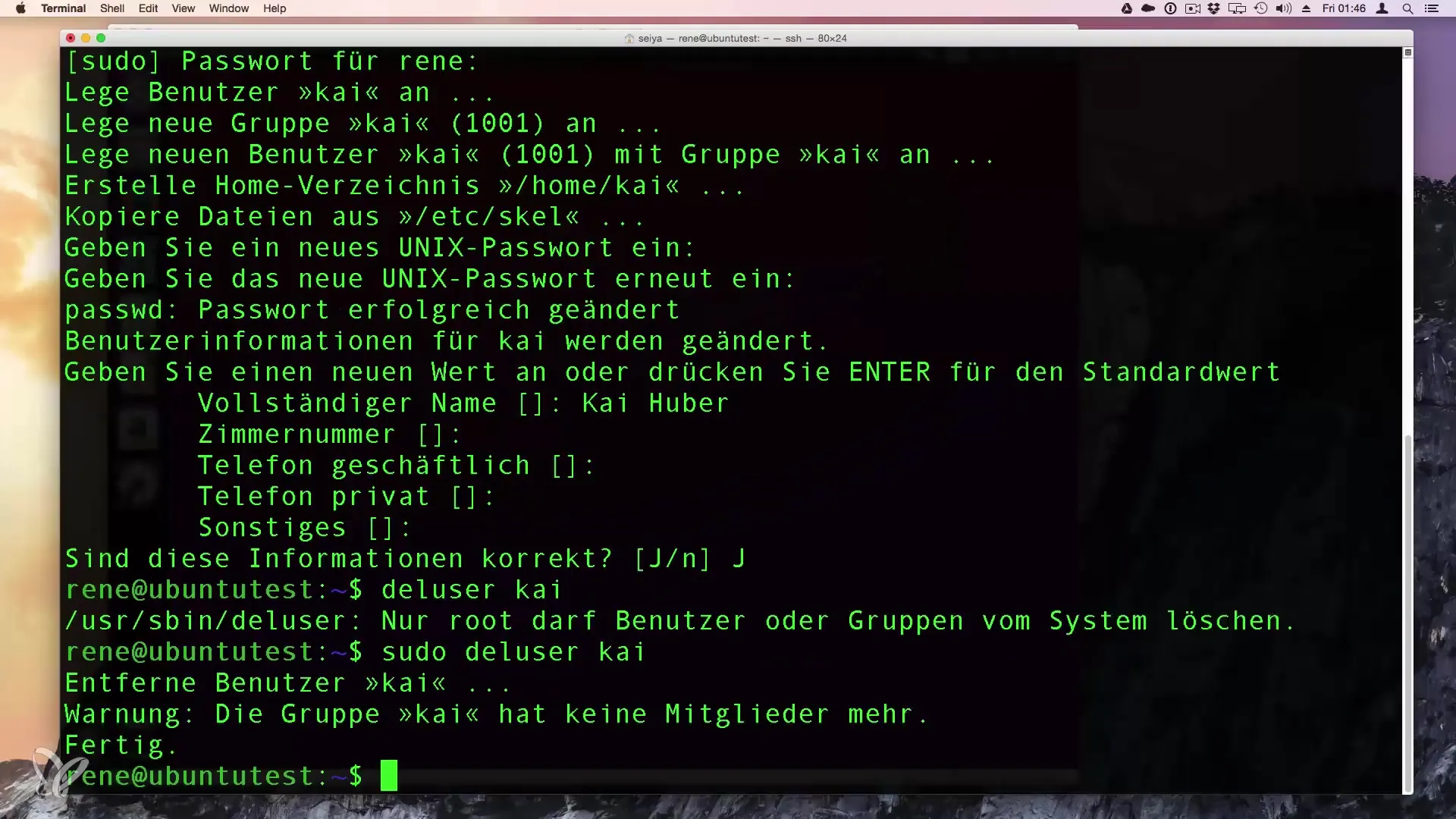
Jos haluat poistaa käyttäjän samalla myös ryhmistä, voit käyttää deluser-komentoa vastaavalla ryhmän nimellä.
Käyttäjän lisääminen ryhmään
Jos haluat luodessasi käyttäjää samalla määrittää ryhmät, voit käyttää seuraavaa komentoa:
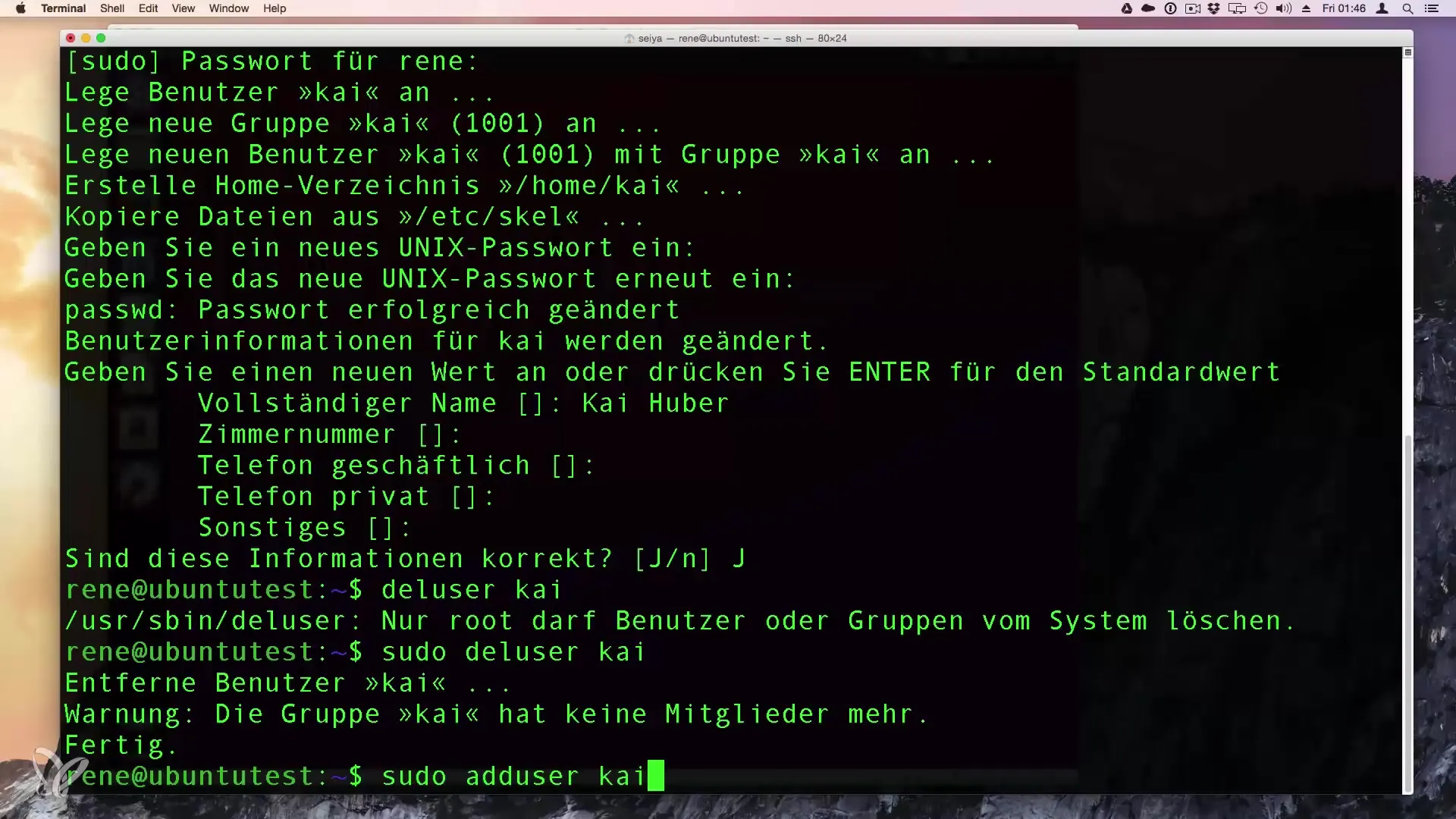
Komennolla sudo adduser {käyttäjänimi} {ryhmännimi}, jossa "Kai" on käyttäjä ja "Rene" on ryhmä, komento lisää käyttäjä Kai ryhmään Rene.
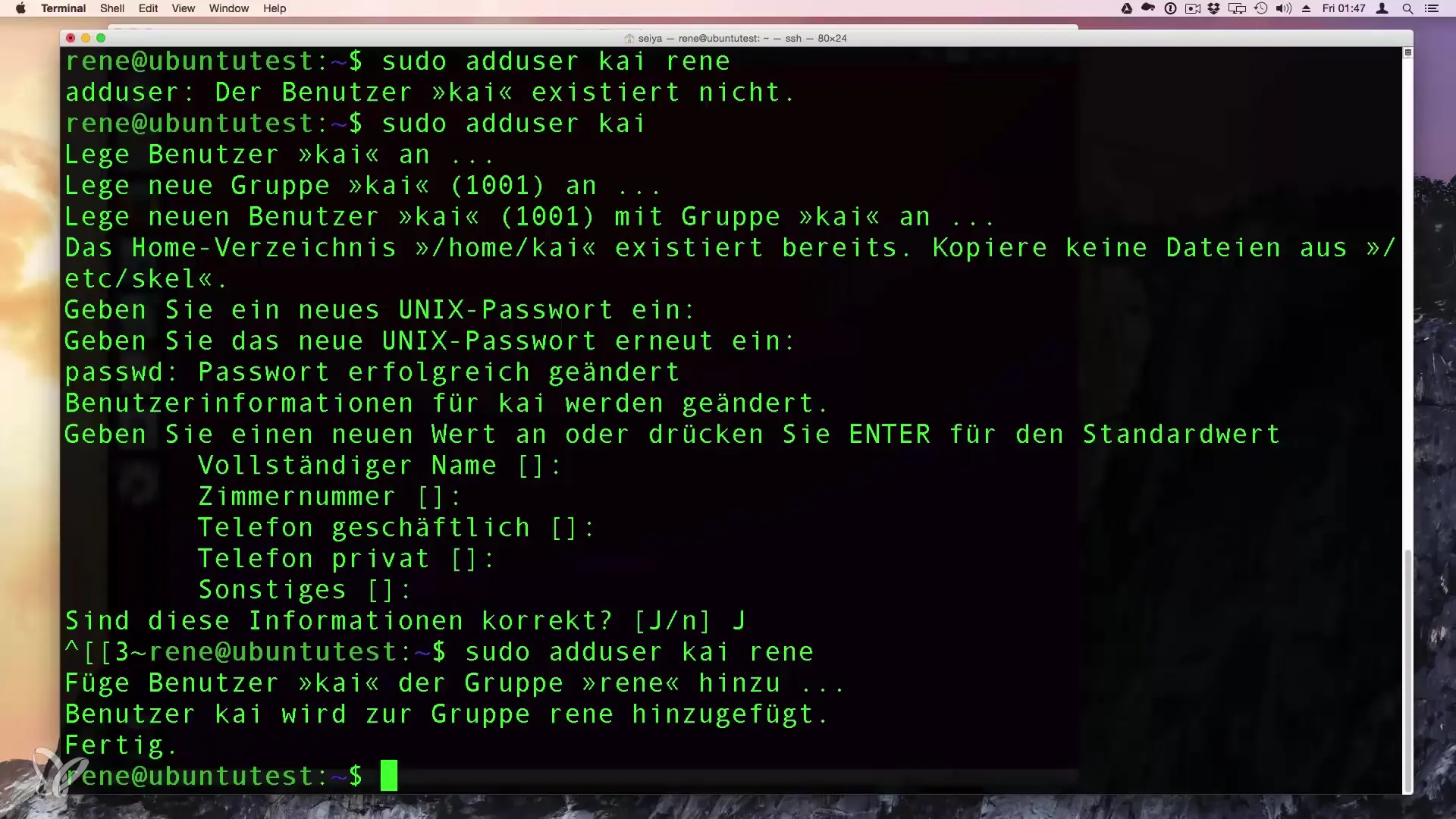
Näillä komennoilla hallitset tehokkaasti käyttäjähallintaa Linux-järjestelmässäsi.
Yhteenveto – Käyttäjähallinta Linux-järjestelmässä: Uuden käyttäjän luominen ja poistaminen
Tässä oppaassa olet oppinut, kuinka lisätä uusia käyttäjiä ja poistaa olemassa olevia käyttäjiä yksinkertaisella ja tehokkaalla tavalla. Voit käyttää sekä graafista käyttöliittymää että terminaalikomentoja, jotka tarjoavat paljon joustavuutta erityisesti päätelaitteettomissa ympäristöissä.
Usein kysytyt kysymykset
Kuinka luon uuden käyttäjän graafisessa käyttöliittymässä?Siirry asetuksiin ja sitten käyttäjiin. Sieltä voit luoda uusia käyttäjiä.
Mitä teen, jos haluan poistaa käyttäjän?Käytä komentoa sudo deluser {käyttäjänimi} poistaaksesi käyttäjän.
Tarvitsetko järjestelmänvalvojan oikeuksia uuden käyttäjän luomiseen?Kyllä, tarvitset järjestelmänvalvojan oikeudet käyttäjien luomiseen tai poistamiseen.
Voinko myös määrittää käyttäjäryhmiä?Kyllä, kun luot käyttäjää, voit heti liittää hänet ryhmään.
Kuinka voin näyttää olemassa olevat käyttäjät?Käytä komentoa cat /etc/passwd saadaksesi luettelon kaikista käyttäjistä.


